.avif)
.avif)
・

「Wrikeでタスクを管理しているけど、Googleカレンダーへの予定登録は手作業でやっている…」
「タスクの締め切りをカレンダーに転記するのが面倒で、たまに忘れてしまうことがある…」
プロジェクト管理ツールとスケジュール管理ツールの間の手作業での情報連携に課題を感じていませんか?
もし、<span class="mark-yellow">Wrikeで作成したタスク情報を、自動的にGoogleカレンダーの予定として登録する仕組み</span>があればどうでしょう。
日々の細かな手間や登録漏れのリスクから解放されるだけでなく、プロジェクトと個人のスケジュール管理がよりスムーズに行えることで、本当に集中すべき業務に時間を使えるのではないでしょうか。
今回ご紹介する自動化の設定は、プログラミングの知識がなくても簡単に設定できます!
ぜひこの機会に導入して、日々の業務をもっと効率的に進めましょう!
Yoomには<span class="mark-yellow">WrikeとGoogleカレンダーを連携するためのテンプレート</span>が用意されているので、今すぐ試したい方は以下よりバナーをクリックしてスタートしましょう!
WrikeとGoogleカレンダーのAPIを連携させることで、これまで手作業で行っていたタスク情報とスケジュール情報の同期を自動化できます。
自動化によって、タスクの締め切りを個人のカレンダーに確実に反映させたり、タスクの担当者間でスケジュールを共有したりといったことが可能になり、業務の抜け漏れ防止と効率化にも繋がります。
ここでは具体的な自動化の例を複数ご紹介しますので、気になる内容があればぜひクリックしてみてください!
Wrikeで新しいタスクが作成された際に、その情報をもとにGoogleカレンダーへ自動で予定を作成します。
この自動化により、<span class="mark-yellow">タスクの締め切りや作業期間をカレンダーに手動で転記する手間がなくなり、登録漏れや入力ミスを防ぐことができます。</span>
プロジェクトの進捗と個人のスケジュールを一元的に管理しやすくなるはずです。
Wrikeで作成されたタスクの中から、特定の条件(例:担当者が自分、優先度が高いなど)に合致するものだけを抽出し、Googleカレンダーに予定として自動で登録できます。
すべてのタスクではなく、<span class="mark-yellow">自分に関わる重要なタスクや、期日が迫っているタスクだけをカレンダーに反映させることができる</span>のがポイントです!
情報のノイズを減らし、本当に注意すべきスケジュールを明確に把握できるようになります。
それでは、さっそく実際にWrikeとGoogleカレンダーを連携したフローを作成してみましょう!
今回はYoomを使用して、ノーコードでWrikeとGoogleカレンダーの連携を進めていきますので、もしまだYoomのアカウントをお持ちでない場合は、こちらの登録フォームからアカウントを発行しておきましょう。
[Yoomとは]
今回はWrikeでタスクが作成されたら、Googleカレンダーで予定を作成するフローを作成していきます!
作成の流れは大きく分けて以下です。
ここでは、Yoomとそれぞれのアプリを連携して、操作が行えるようにしていきます。
まずは基本的な設定方法を解説しているナビをご覧ください!
それではここから今回のフローで使用するアプリのマイアプリ連携方法を解説していきます!
Wrikeを検索するとログインページが表示されるので「メールアドレス」か「会社ID」を入力します。
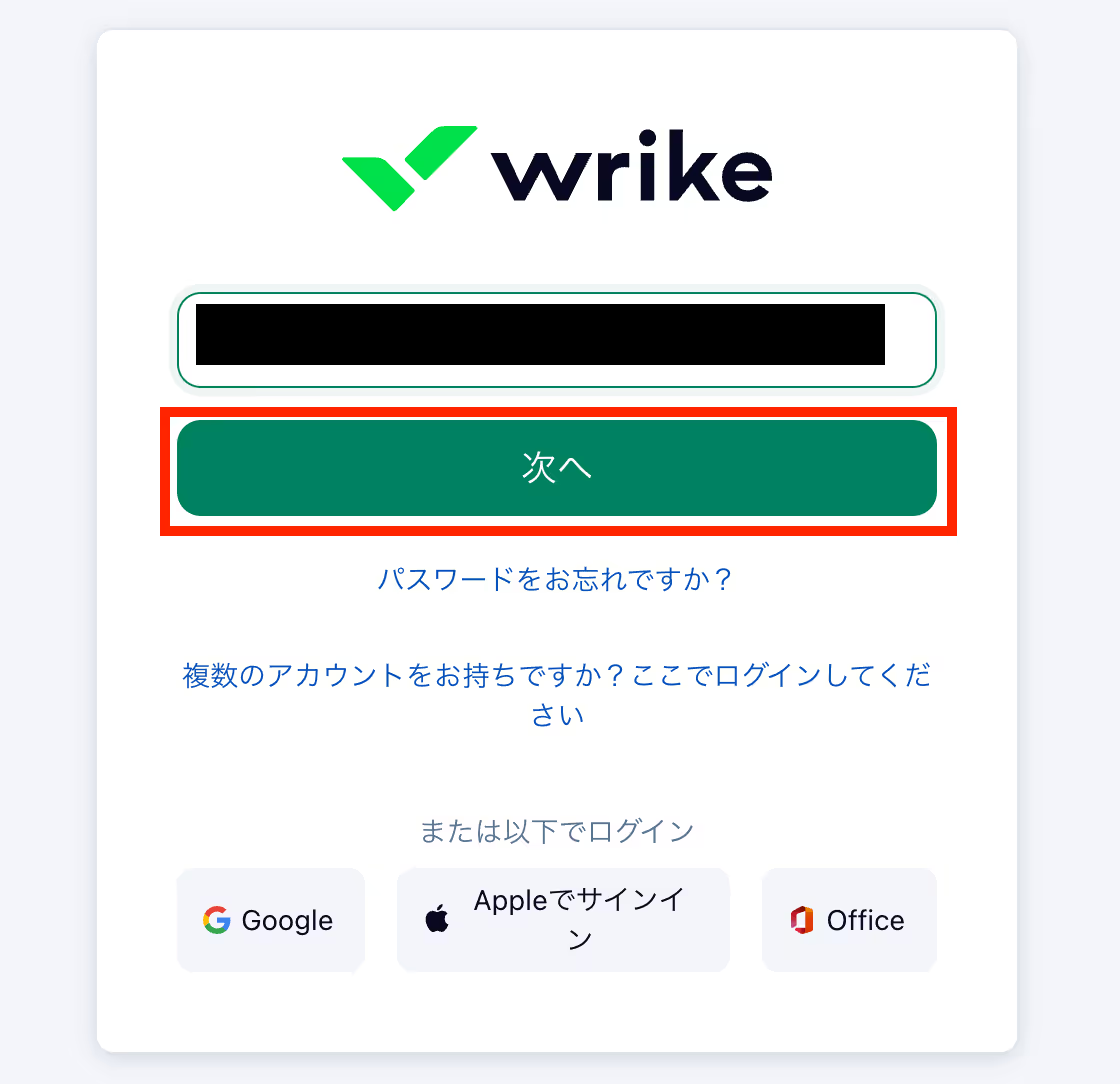
「パスワード」を入力したら「ログイン」ボタンを押しましょう!
これでWrikeの連携が完了です!
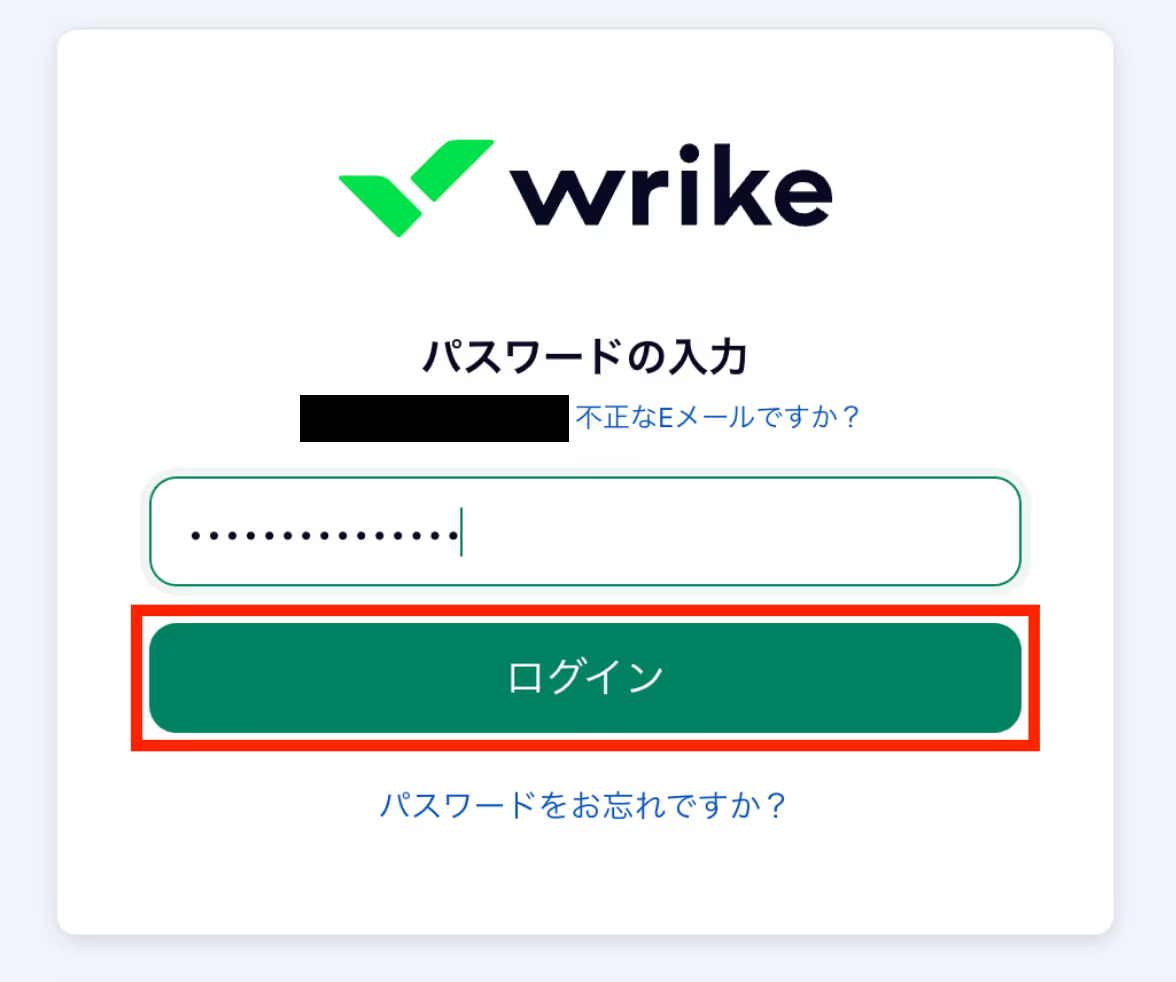
Googleカレンダーを検索するとログインページが表示されます。
「Sign in with Google」をクリックします。

連携したいアカウントを選択しましょう。
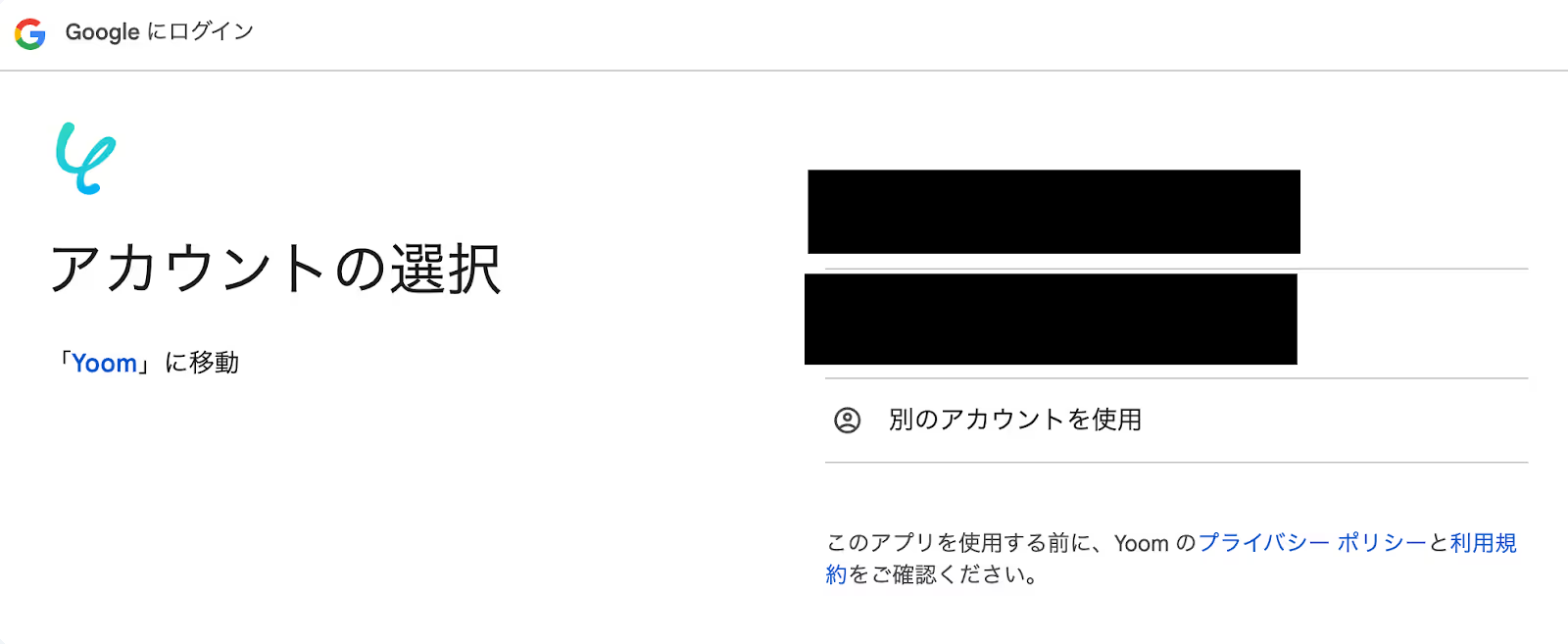
Yoomとの共有に関する画面が表示されるので「次へ」を押します。
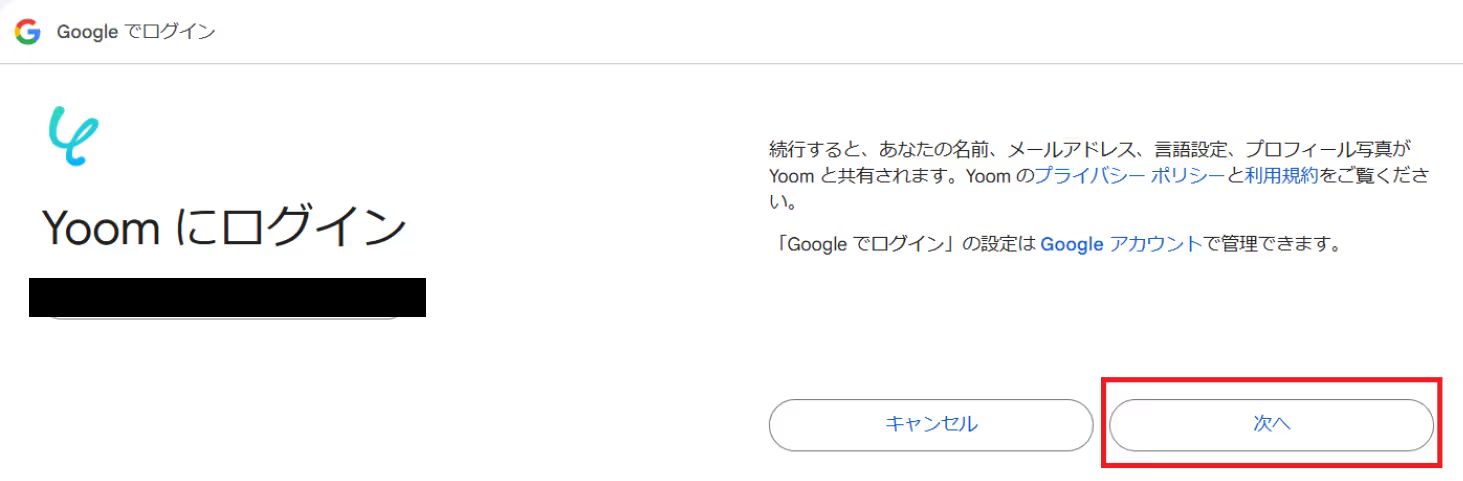
Yoomがアクセスできる範囲を選択して「続行」をクリックすると、Googleカレンダーも連携完了です!
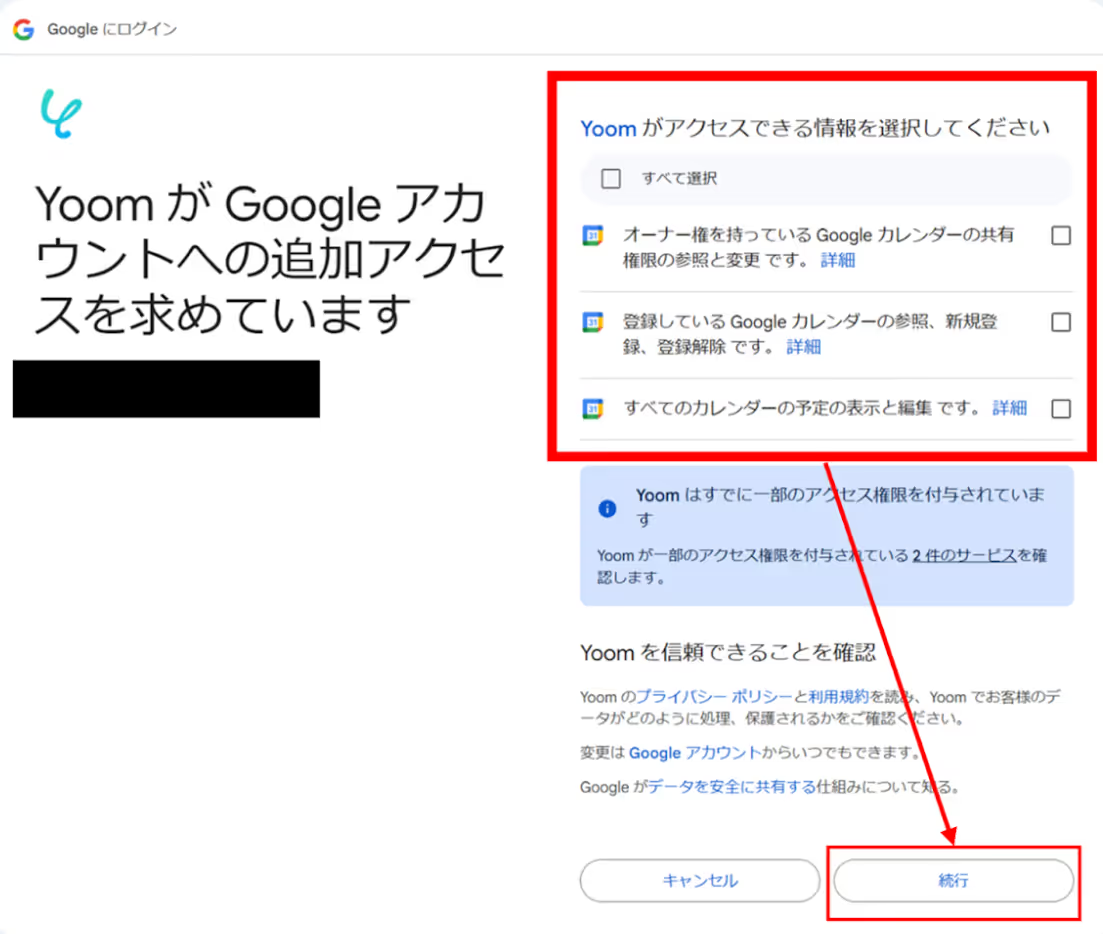
次に、今回使用するテンプレートをコピーします。
テンプレートが「マイプロジェクト」にコピーされると、このような画面が表示されます。
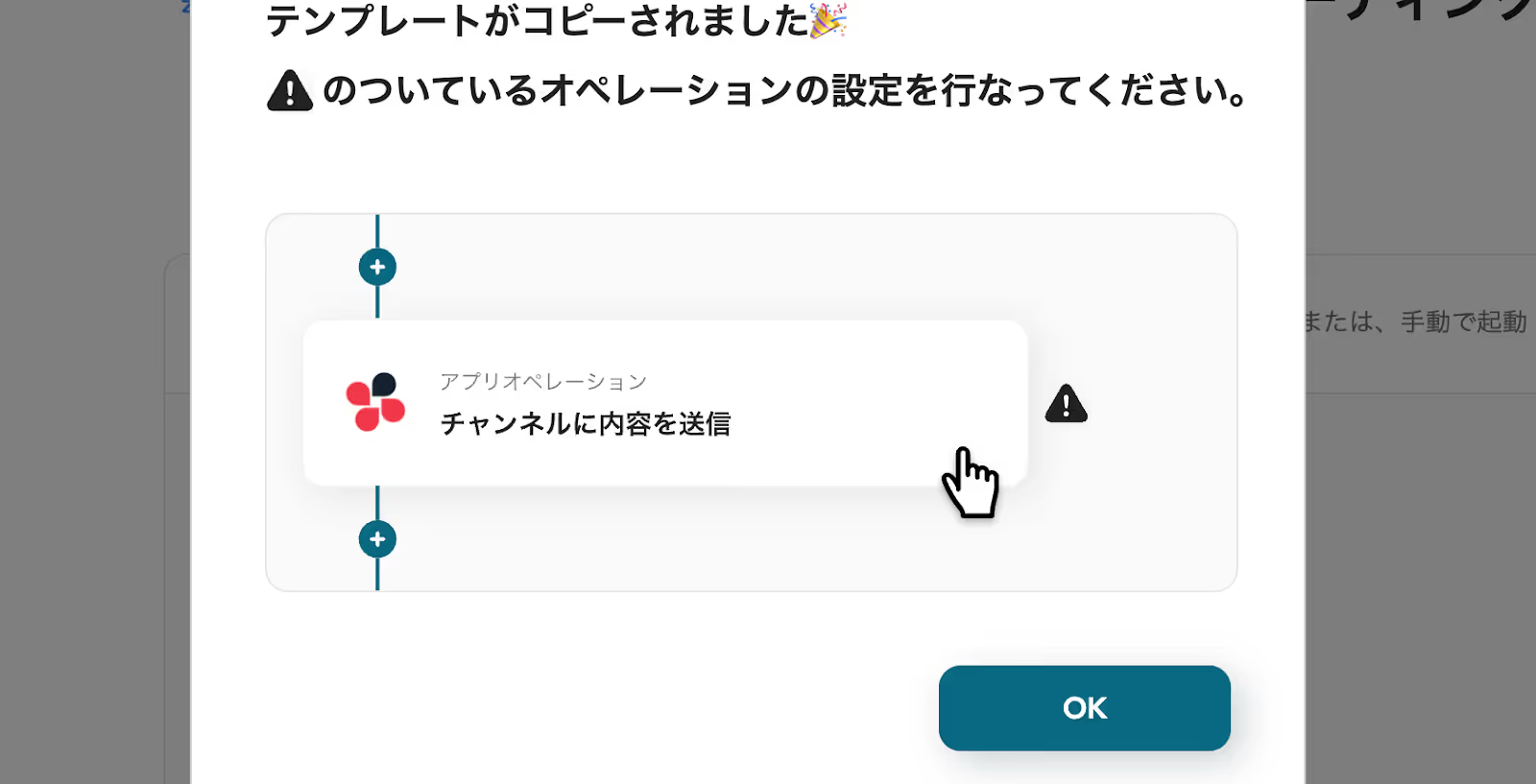
左側にあるメニューの「マイプロジェクト」から、コピーしたテンプレートを開きます。
(※テンプレートをコピー後、すぐに設定する場合はテンプレートを開く操作は必要ありません。設定を中断した際は「マイプロジェクト」からテンプレートを開いて設定を再開してください!)
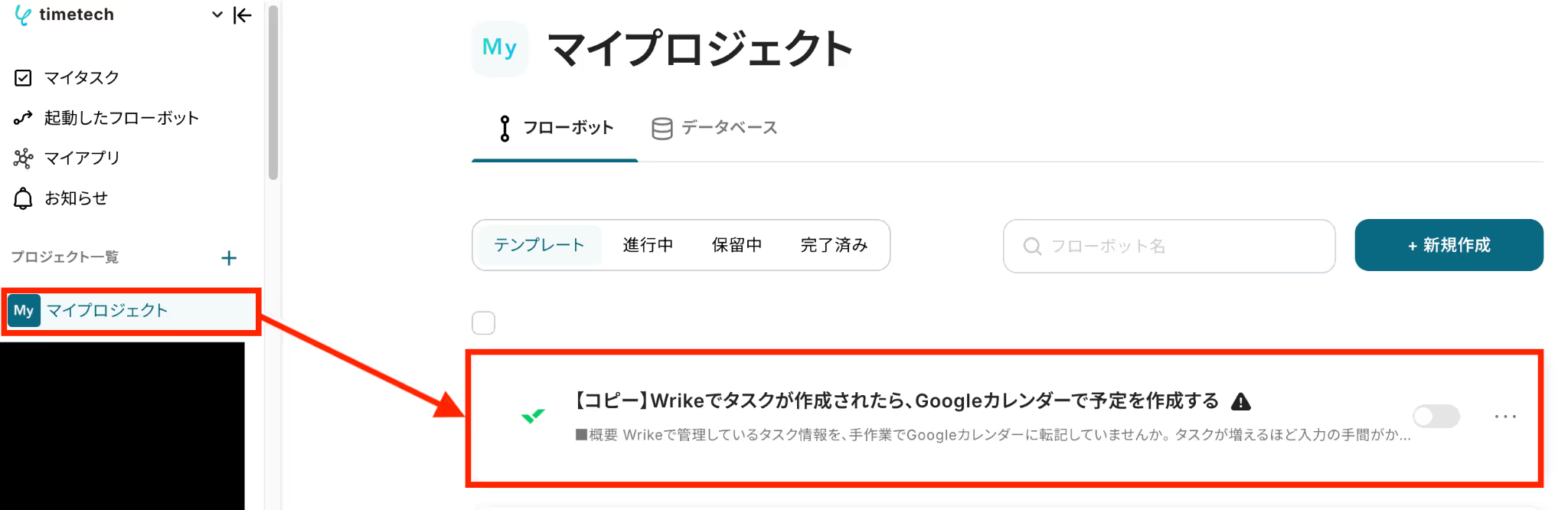
「タスクが作成されたら」をクリックします。
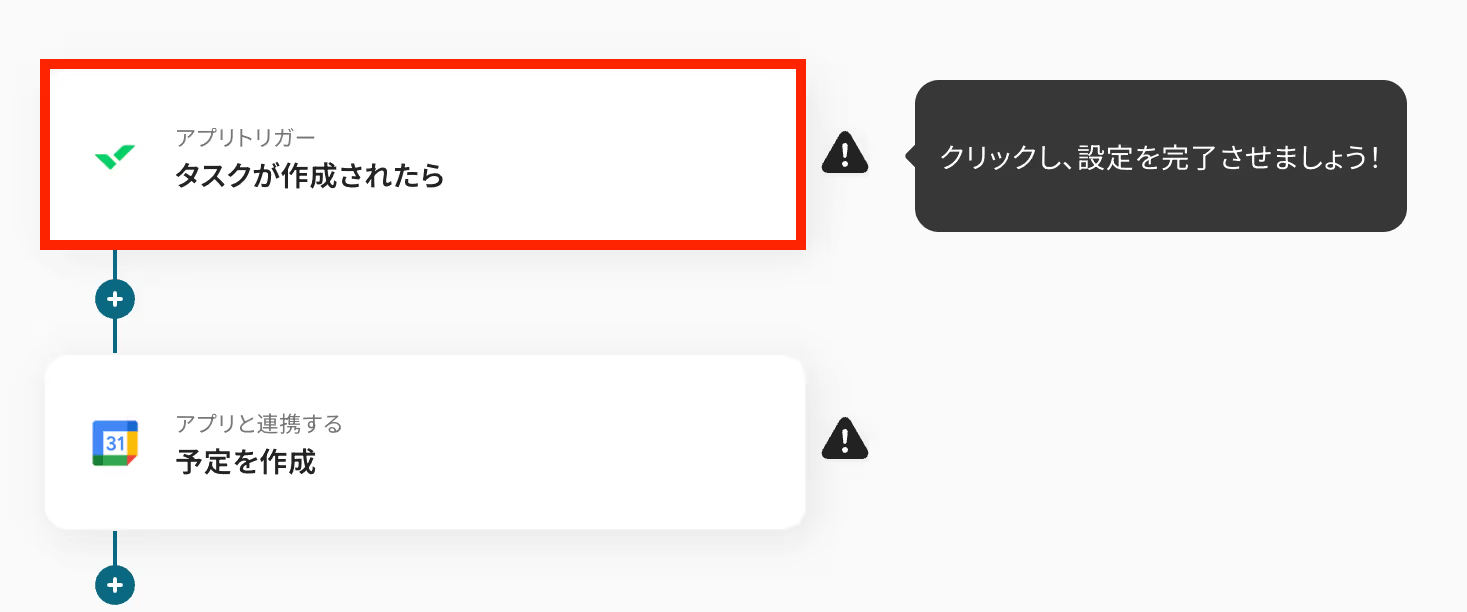
必要箇所を入力していきます。
「タイトル」:必要に応じて変更可能です。分かりやすい名前に修正してもOKです!
「Wrikeと連携するアカウント情報」:ステップ1で連携したアカウントが表示されていることを確認します。
「トリガーアクション」:デフォルトで「タスクが作成されたら」が選択されているので、そのままでOKです!
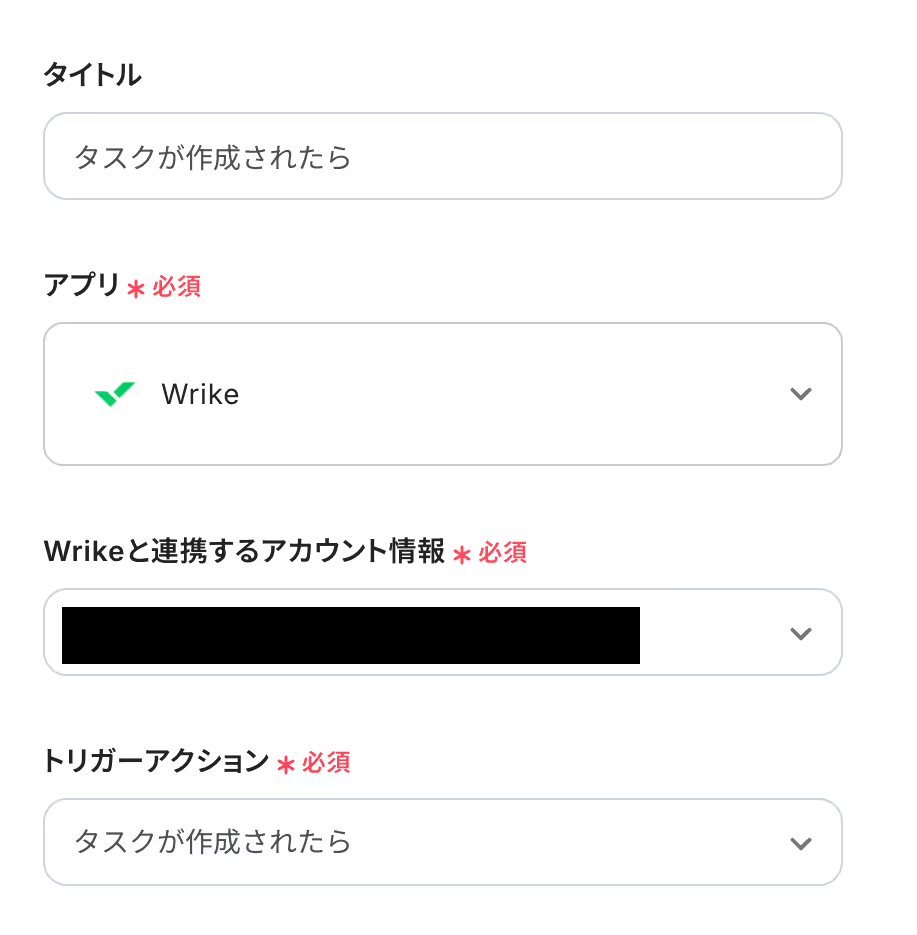
まずは準備段階として、テスト用のタスクをWrikeに登録します。
今回は作業期間9/3〜9/12のタスクを作成し、作業期間をGoogleカレンダーに連携していきたいと思います!
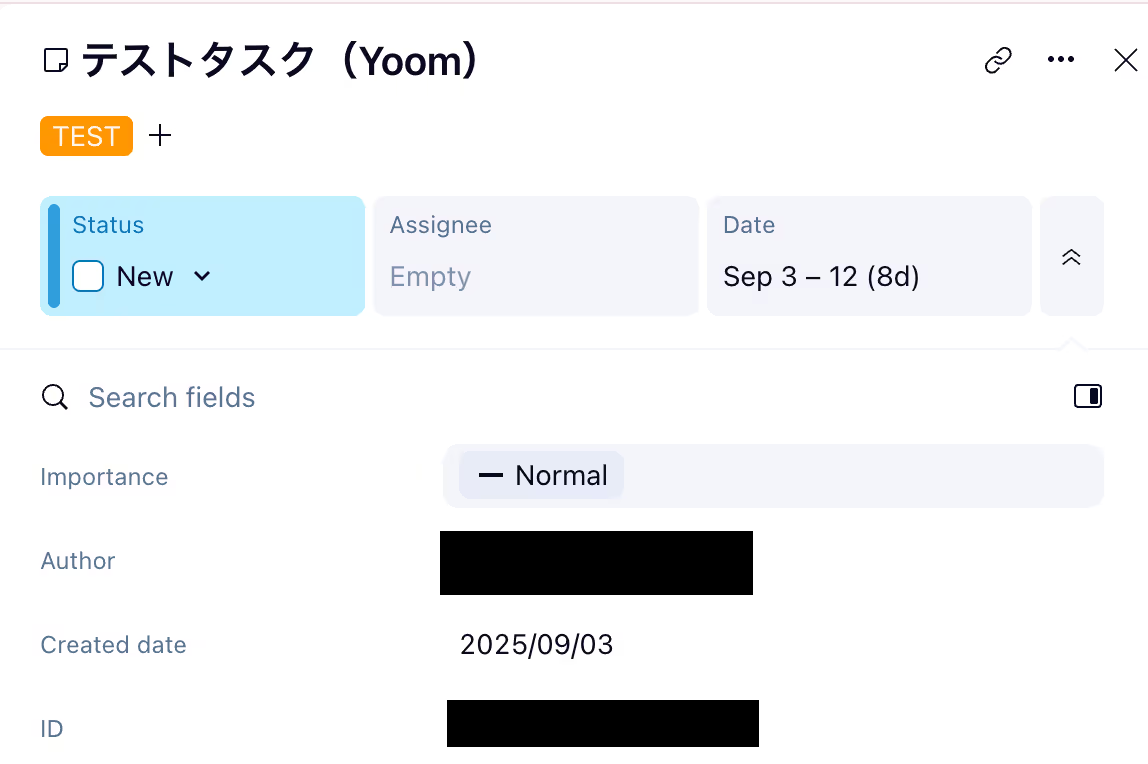
準備が完了したら「トリガーの起動間隔」を5分・10分・15分・30分・60分から選択します。
Wrikeに登録されたら早めにトリガーを起動したい場合は、短い間隔で設定しましょう!
※プランによって起動間隔の選択内容が異なるため、ご注意ください。
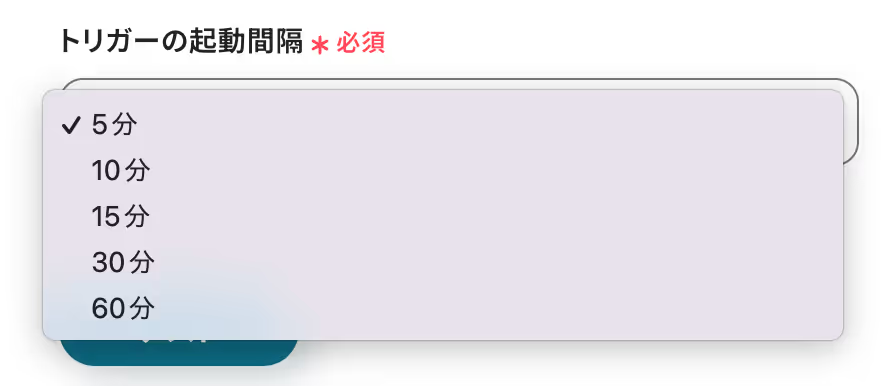
テストに成功すると「取得した値」としてWrikeのタスク内容がアウトプットされます。
確認できたら「保存する」をクリックしましょう!
※取得した値とは?
トリガーやオペレーション設定時に、「テスト」を実行して取得した値のことを指します。
後続のオペレーション設定時の値として利用でき、フローボットを起動する度に変動した値となります。
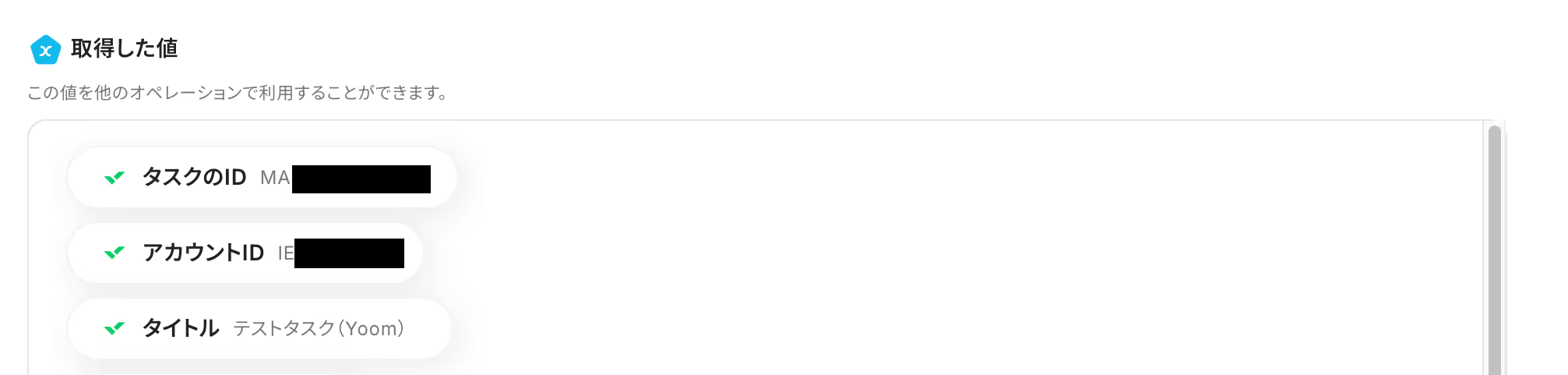
「予定を作成」をクリックします。
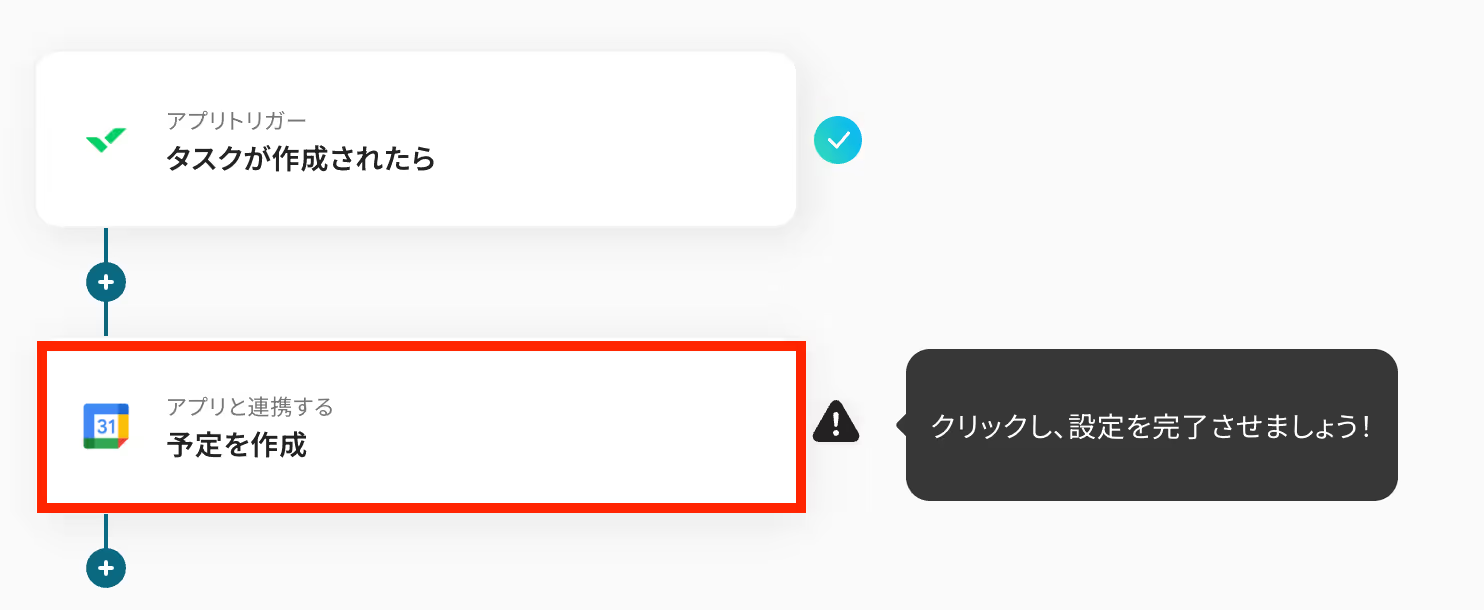
「タイトル」や「アクション」について、ステップ3と同じ要領で修正・確認を行います。

「カレンダーID」を入力します。
入力欄をクリックすると候補一覧が表示されるので連携したいアカウントのアドレスを選んでください。
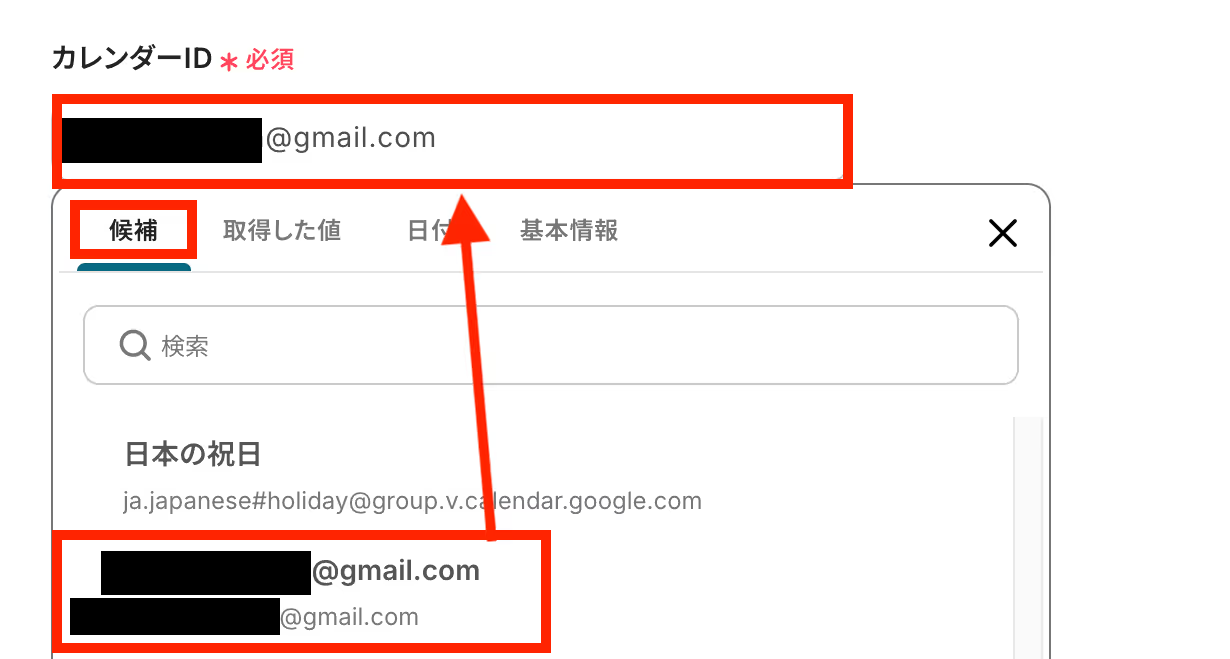
次に「予定のタイトル」を入力します。
手入力してしまうとタイトルが毎回同じ名称で予定が作成されてしまうので、ステップ3で取得した値を利用します。
このように設定することで、Wrikeのデータが自動的に引用されるため後々検索する時に便利です!
(※今回はタイトルですが、他の値でもOKです)
【取得した値を埋め込む方法】
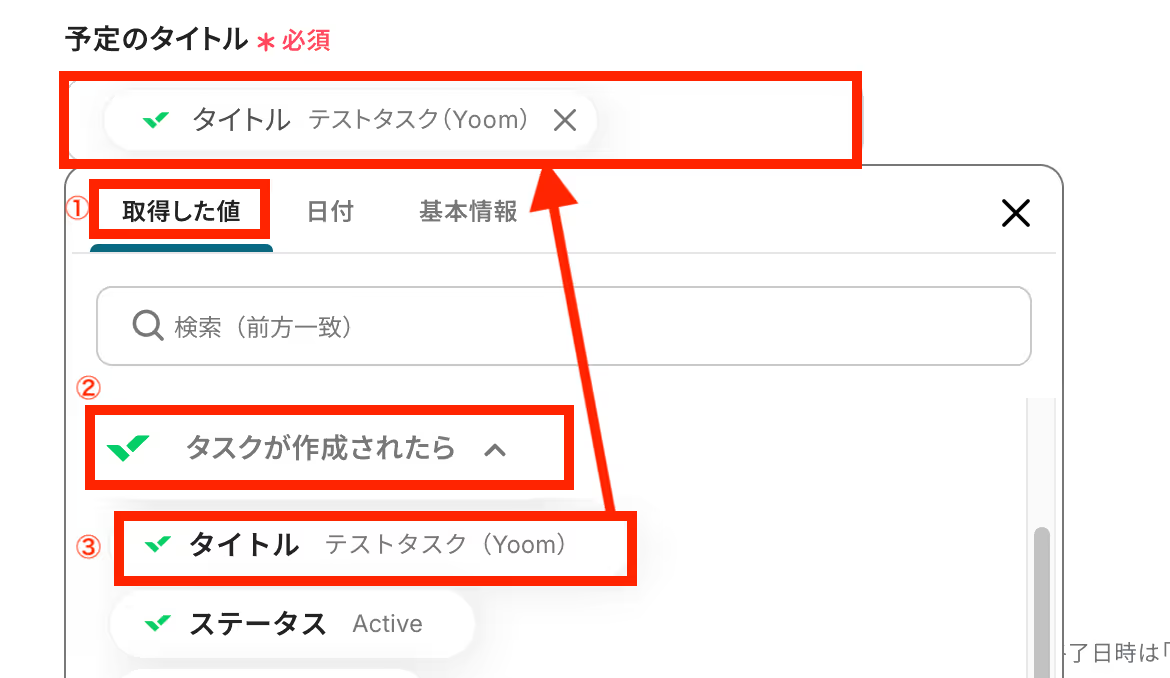
「予定の開始日時」と「予定の終了日時」もステップ3で取得した値を活用しましょう!
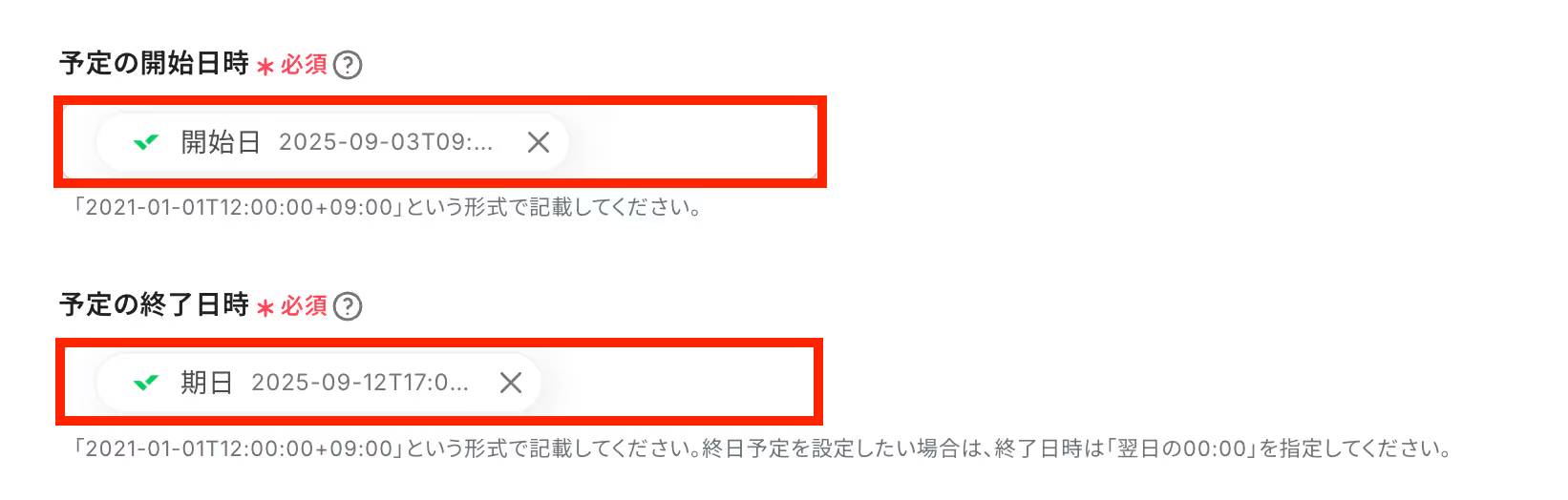
他の項目は任意項目のため、必要に応じて設定してください。
設定が完了したら「テスト」をクリックします。
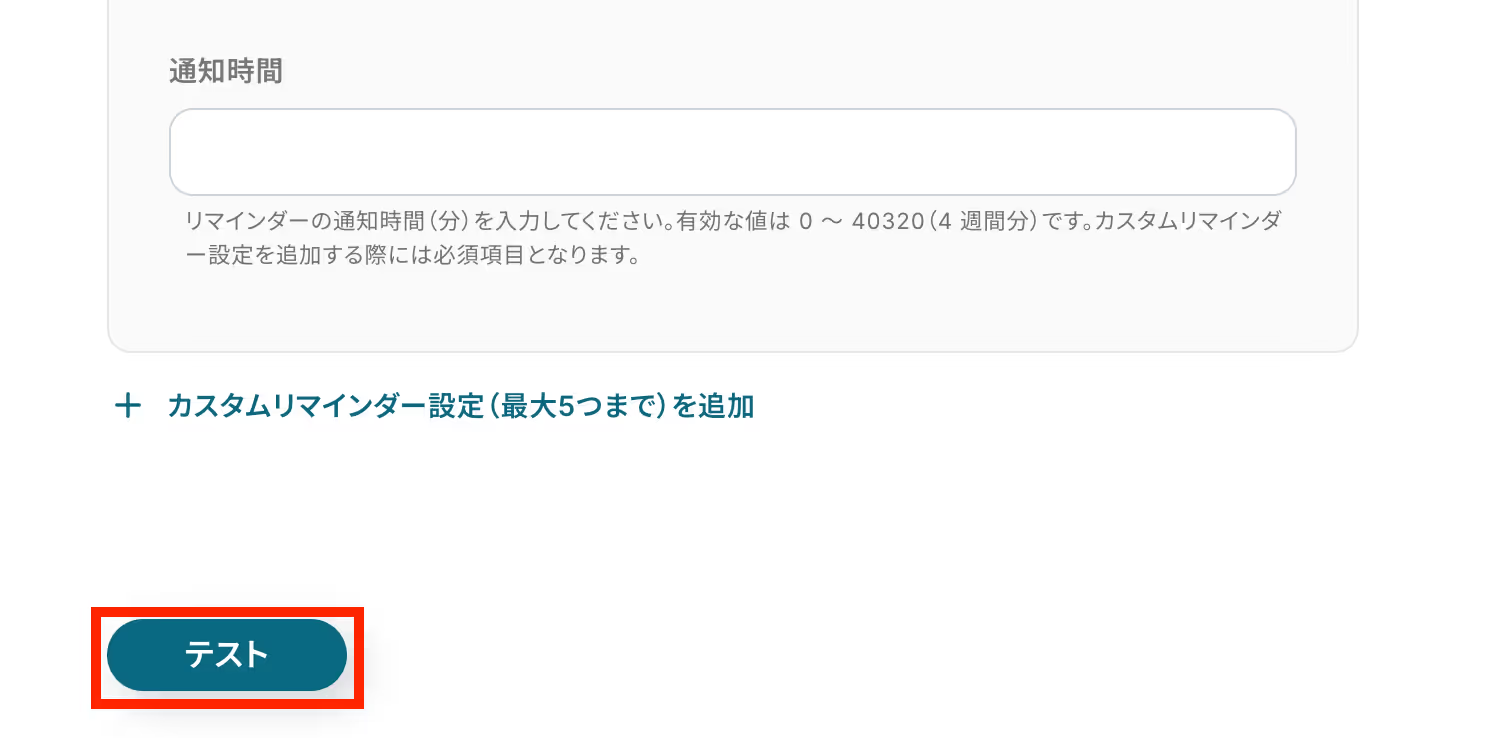
テストに成功すると「取得した値」としてGoogleカレンダーのデータが取得されます。
内容を確認したら「保存する」をクリックしてください。
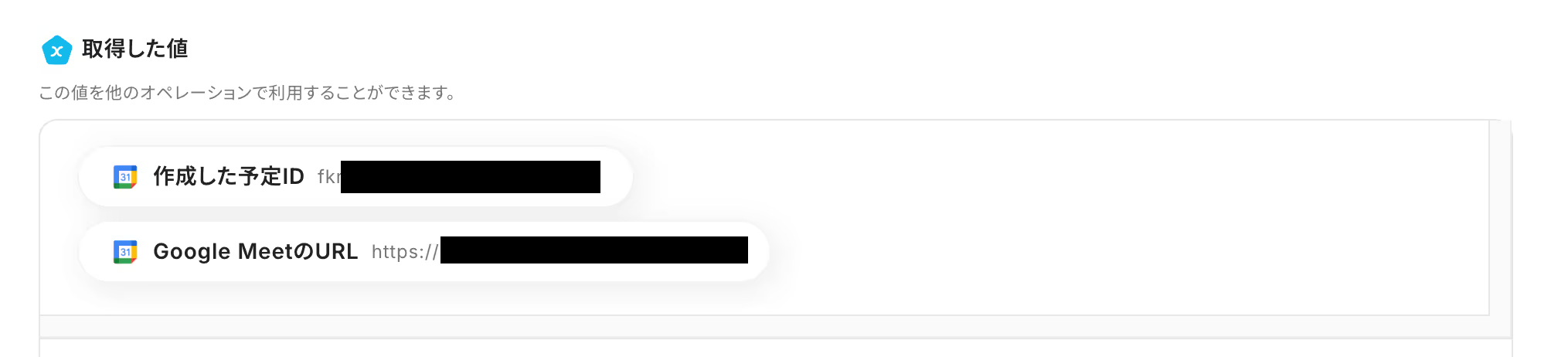
Googleカレンダーの画面でもタスクの予定が反映されていることを確認しましょう。
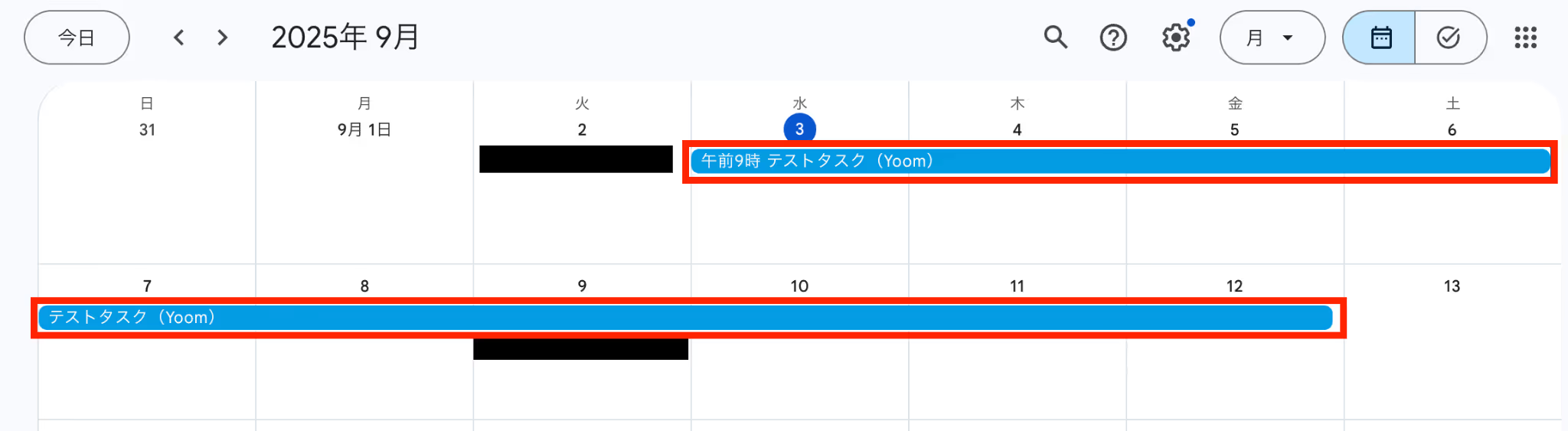
最後に「トリガーをON」をクリックして、自動化の設定は終了です。
正しく、フローボットが起動するか確認しましょう。
設定、お疲れ様でした!
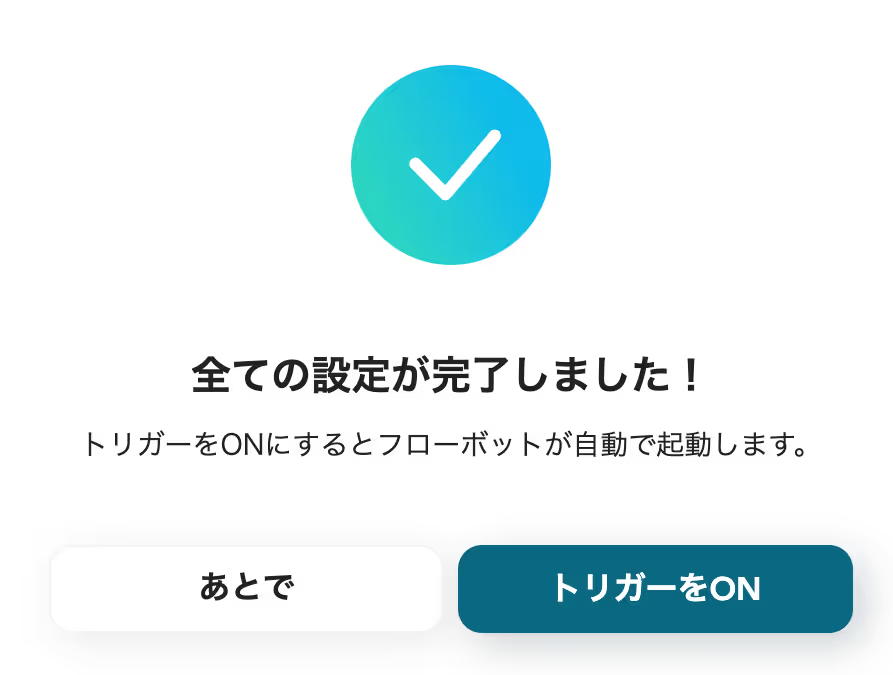
以上が、Wrikeでタスクが作成されたら、Googleカレンダーで予定を作成する連携手順になります!
今回はWrikeからGoogleカレンダーへデータを連携する方法をご紹介しましたが、逆にGoogleカレンダーの予定を基にWrikeのタスクを作成したい場合は、下記のテンプレートも併せてご利用ください。
Googleカレンダーに新しい予定が登録されたタイミングで、その情報をもとにWrikeにタスクを自動で作成できます。
例えば、クライアントとの打ち合わせ予定をカレンダーに入力するだけで、<span class="mark-yellow">議事録作成や資料準備といった関連タスクがWrikeに自動で起票することが可能です。</span>
タスクの作成漏れを確実に防ぎ、スムーズな業務開始をサポートしてくれます。
Googleカレンダーに登録された予定の中から、特定の条件(例:タイトルに「【要対応】」と含まれるなど)を満たすものだけを検知し、Wrikeにタスクを自動で作成できます。
<span class="mark-yellow">数ある予定の中から対応が必須なものだけをタスクとして可視化できる</span>ため、重要な業務の見落としを防ぎ、優先順位をつけた効率的なタスク管理が実現します。
今回ご紹介した連携以外でも、WrikeやGoogleカレンダーのAPIを活用してさまざまな業務を自動化することが可能です。
もし気になるものがあればぜひこちらもお試しになってみてください!
タスクが作成されたことをトリガーに、チャットツールに通知したり、他ツールにタスクのを登録したりします。
また、タスクが完了したらチケットステータスを更新するといった連携も可能です。
チーム内の情報共有やタスク管理を効率化し、手作業による二重入力の手間を削減しましょう。
予定が作成されたり更新されたりしたら、データベースに追加したり、新しいドキュメントを作成したり、チャットツールに通知したりできます。
また、データベースに登録されたタスクを登録したり、フォームの回答をもとにAIでスケジュール調整し、メール通知したりすることも可能です。
これらの連携により手動でのデータ入力や情報共有の手間を削減し、業務効率を向上させます。
WrikeとGoogleカレンダーの連携を自動化することで、<span class="mark-yellow">これまで日常的に発生していたタスク情報のカレンダーへの転記作業から解放され、入力ミスや登録漏れといったヒューマンエラーを減らすことが可能です。</span>
担当者にとってはプロジェクトのスケジュールと個人の予定を常に正確に同期できることで、より重要なコア業務に集中できる環境を整えることも繋がるでしょう!
今回ご紹介したような業務自動化を実現できるノーコードツール「Yoom」を使えば、プログラミングの知識がない方でも、直感的な操作で簡単に業務フローを構築できます。
もし自動化に少しでもご興味のある方は、ぜひこちらから無料登録して業務効率化を体験してみてください!
Q:タスクの日程変更は自動で同期されますか?
A:基本的に同期されません。
しかし、更新のフローも設定することで、タスクの日程変更も同期可能になります。
更新時も同期したい場合は、下記のような「Wrikeのタスクが更新されたらGoogleカレンダーも更新をする」というフローを別途作成する必要があります。
※分岐は有料プランで利用可能です。
Q:連携が失敗した場合の通知はありますか?
A:フローボットでエラーが発生した場合は、Yoomのアカウント作成時に登録したメールアドレスに通知が届きます。
通知内容に掲載されているリンクからエラーの原因を確認することが可能です。
その際には該当フローを確認し、エラーの原因や種類が表示される「エラーコード」を確認して修正してください。
ヘルプページで解決しない場合は、サポート窓口を利用することもできます。
Q:Outlookなど他のカレンダーとも連携できますか?
A:はい、可能です。
Yoomでは多くのサービスと連携が可能であり、Outlookも連携対象となっています。
また「Wrikeで登録されたタスクの期日をOutlookのカレンダーに登録する」というテンプレートも用意されていますので、ぜひ下記のバナーよりお試しください。

